užívatelia Mac má najmenšiu expozíciu tváre vírusy a aplikácií malware, ale nie sú úplne chránené pred týmito nebezpečenstvami.
Hovoríme vám o takýchto skúsenostiach Mac môžete zostať dobre bez inštalácie antivírus alebo anti-malware, ak viete, čo inštaluje, aké zdroje a aké zmeny vykoná v operačnom systéme macOS.
Bežne sa stretáva s malware (vírusom) automaticky presmeruje vyhľadávač Google k ďalším pochybným vyhľadávacím nástrojom. yahoo. Bing, Comcast a ďalšie. Tieto typy škodlivého softvéru znemožňujú otvorenie Vyhľadávania Google v prehliadači alebo vyhľadávanie kľúčových slov v službe Google priamo z panela s adresou. Okamžite budete presmerovaní na vyhľadávací nástroj typu „tld.search.yahoo.com„S adresou dopytu“yhs/search?hspart=flowsurf&hsimp=yhs-perfecttab ".
V našom príklade bol dotknutý internetový prehliadač Safari pe macOS Mojave, ale tento druh únosca prehliadača je tiež splnená chróm alebo Firefox, Najpoužívanejšie prehliadače na celom svete.
Kde sa zobrazí vírus Google Redirect?
Väčšinou sa inštaluje spolu s „bezplatnými“ aplikáciami, ktoré sľubujú, že váš Mac bude rýchlejší a čistejší. Mac Cleanup Pro je jednou z tých aplikácií, ktoré s ňou inštalujú malware.
Zakaždým, keď nainštalujete bezplatnú aplikáciu alebo urobíte veľa sľubov, je dobré byť opatrný. Obvykle, keď dostanete niečo zadarmo, znamená to, že ste produktom.
Apple má veľmi dobre optimalizované operačné systémy macOS, a inštalácia takejto aplikácie by bola úplne zbytočná.
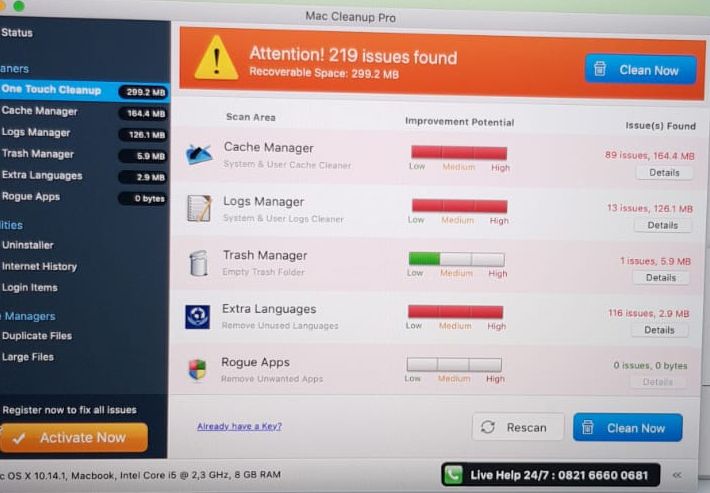
Samozrejme, Mac Cleanup Pro nám ukazuje, že v systéme máme iba 219 „problémov“ a že by bolo dobré kúpiť si licenciu na ich riešenie. Telefónne číslo podpory je navyše za príplatok.
Takže máme na mysli aplikáciu spyware, malware spyware.
Ako odstrániť únoscov prehliadačov, ktorí presmerujú Google na Yahoo! Hľadať, Bing! Vyhľadávanie alebo Comcast
Najjednoduchším riešením je stiahnuť a nainštalovať Malwarebytes pre macOS. V „prémiovej“ verzii je zadarmo na 14 dní a odvádza vynikajúcu prácu.
Vy Stiahnite si zadarmo Malwarebytes odtiaľto.
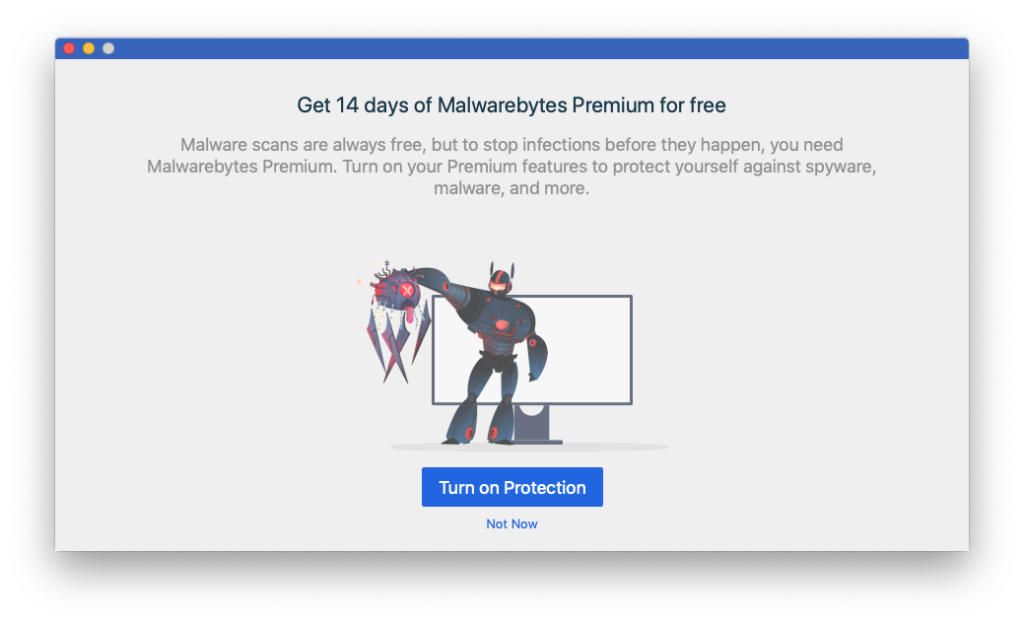
Kliknite na tlačidlo "Zapnite ochranu“, Potom postupujte podľa pokynov na inštaláciu. Budete musieť získať prístup „System Preferences”→“Security & Ochrana osobných údajov„Povoliť spustený prístup macOS. Kliknite na zámok vľavo dole a potom na „Allow"Pre Malwarebytes.
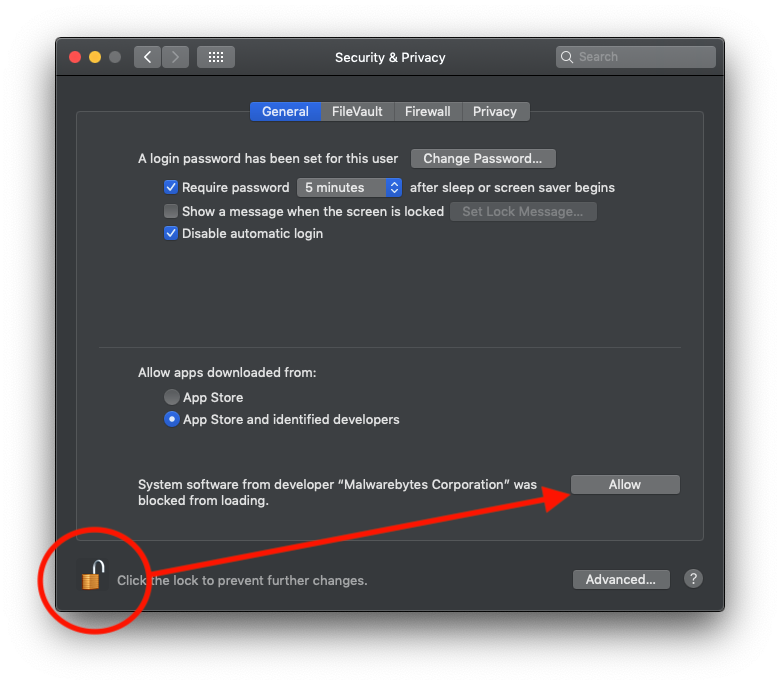
Po tomto kroku prejdite na Malwarebytes a spustite skenovanie.
Ak v záverečnej správe uvidíte pochybné súbory, vyberte ich a odstráňte ich z aplikácie.
Po vykonaní správnej operácie čistenia ho zatvorte Safari alebo prehliadač ovplyvnený všetkým, potom reštartujte operačný systém.











